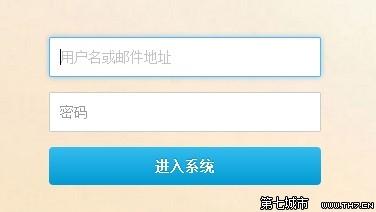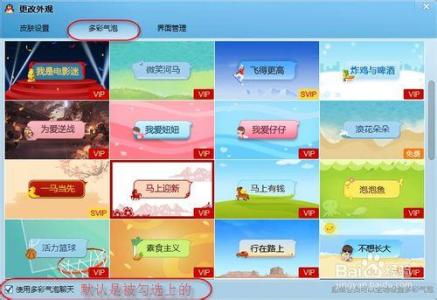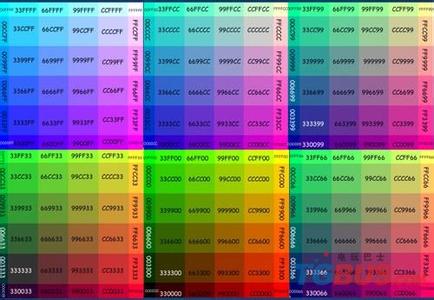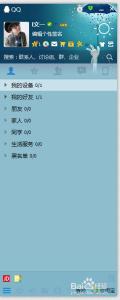对于ppt演示文ppt2013如何设置字体格式稿中的字体,我们可以对其进行一系列的格式设置,那么,如何在ppt中对字体进行格式的设置呢?下面就让小编告诉你ppt2013改变字体格式的方法。
ppt2013改变字体格式的方法
选中PPT中标题文本,在“开始”选项卡的“字体”组中单击“字体”列表框右侧的下拉按钮,选择“华文彩云”选项,如下图字体类型发生改变。

选中PPT中标题文本,在“开始”选项卡的“字体”组中单击“字号”列表框右侧的下拉按钮,选择“72”选项,如下图字号大小发生改变。
选中PPT中标题文本,在“开始”选项卡的“字体”组中单击“字体颜色”列表框右侧的下拉按钮,根据需要选择字体颜色,如下图所示。
选中PPT中标题文本,在“开始”选项卡的“字体”组中单击“B”(加粗)、“I”(倾斜)、"U"(下划线),如下图所示字体效果变成加粗倾斜并且有下划线,若想取消某效果再次单击对应符号即可。
选中PPT中标题文本,在“开始”选项卡的“字体”组中单击“AV“字样的列表框右侧的下拉按钮,根据需要选择字体的字符间距(如:”很松“),如下图所示。
 爱华网
爱华网